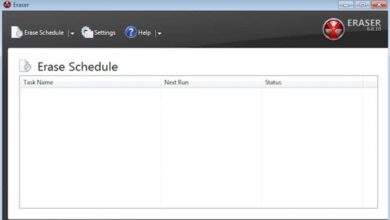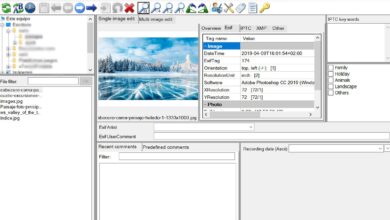L’addon Loop Kodi: Comment installer Loop pour Kodi
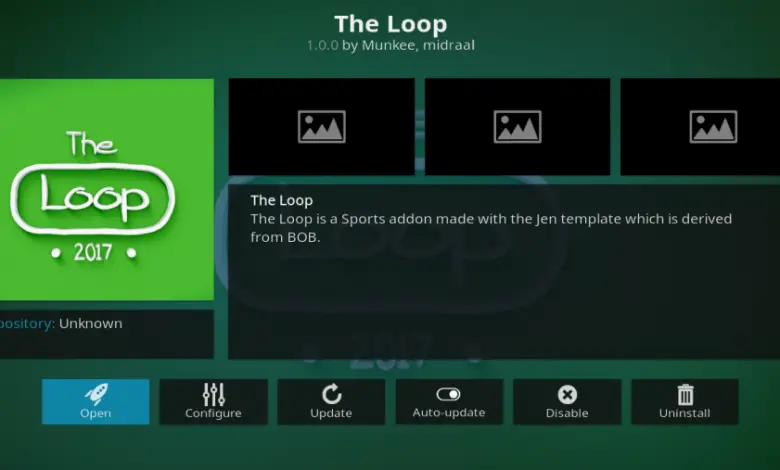
2017 a été une année difficile pour les utilisateurs de Kodi qui aiment regarder les sports en direct via leur lecteur multimédia Kodi . Au milieu d’une vague de publicité négative et de défis juridiques, plusieurs des modules complémentaires tiers les plus populaires qui diffusaient des émissions sportives en direct ont mordu la poussière. Et bien que certains anciens favoris demeurent, les options disponibles pour les utilisateurs de Kodi ont été considérablement réduites. Sans surprise, tous les nouveaux plugins offrant des diffusions IPTV fiables sont les bienvenus. Et pour les amateurs de sport en particulier, The Loop est un excellent ajout à la bibliothèque de modules complémentaires Kodi.

Cela fait un moment qu’un nouveau plugin de sport en direct est sorti, il ne sera donc pas surprenant d’apprendre que The Loop s’est déjà avéré populaire auprès des utilisateurs de Kodi. Mais quiconque le télécharge et l’utilise à ce stade précoce doit être conscient qu’il est toujours en phase bêta et qu’il reste encore quelques problèmes à résoudre. Mais pour autant, la boucle a beaucoup à offrir et pour les amateurs de sport en particulier, cela vaut la peine d’être téléchargé. Dans cet article, nous vous montrerons exactement comment le faire et vous donnerons un aperçu complet de ce que le plugin The Loop a à offrir.
Avant de télécharger The Loop, installez un VPN
Quiconque diffuse en direct la télévision ou une couverture sportive via un plugin non officiel comme The Loop est fortement conseillé d’utiliser un VPN. En effet, si une partie du contenu de ces plugins est sans aucun doute légale, d’autres peuvent ne pas l’être aussi. Plusieurs utilisateurs de Kodi ont été confrontés à des répercussions juridiques en raison de la diffusion en continu de contenu protégé par le droit d’auteur dans des modules complémentaires non officiels. Étant donné que les titulaires de droits d’auteur, en particulier ceux du grand réseau sportif, sont particulièrement intéressés par Kodi pour le moment, il est conseillé à tous les utilisateurs de prendre des précautions pour atténuer les risques. Et la meilleure précaution à prendre est d’utiliser un VPN.
En effet, un VPN vous rend anonyme en ligne et crypte également toutes vos données en ligne, ce qui rend presque impossible de retracer votre activité en ligne jusqu’à vous. Il existe de nombreux VPN, mais lorsque vous choisissez le bon à utiliser avec Kodi, vous devez tenir compte de quatre critères de base:
- Vitesses de connexion rapides : le streaming en ligne, en particulier sur les plugins IPTV, nécessite des vitesses de connexion rapides , mais un mauvais VPN peut trop les ralentir.
- Paramètres de confidentialité solides : pour obtenir la protection maximale à l’utilisation de Kodi, recherchez un VPN qui offre un cryptage fort et des politiques de confidentialité utilisateur fiables.
- Aucune restriction de données ou de trafic – Les modules complémentaires Kodi utilisent différents types de fichiers pour diffuser du contenu.Les utilisateurs de Kodi ont donc besoin d’un VPN qui n’a aucune restriction sur les types de fichiers que vous pouvez utiliser. Toute limite de quantité de données n’est pas non plus bonne pour les utilisateurs de Kodi, car le streaming peut consommer beaucoup de données.
- Disponibilité étendue du serveur – Plus il y a de serveurs proposés, plus l’utilisation est élevée et donc les vitesses de connexion plus rapides sont probables. Ils vous permettent également de débloquer davantage de contenu géo-restreint.
Meilleur VPN pour Kodi – IPVanish
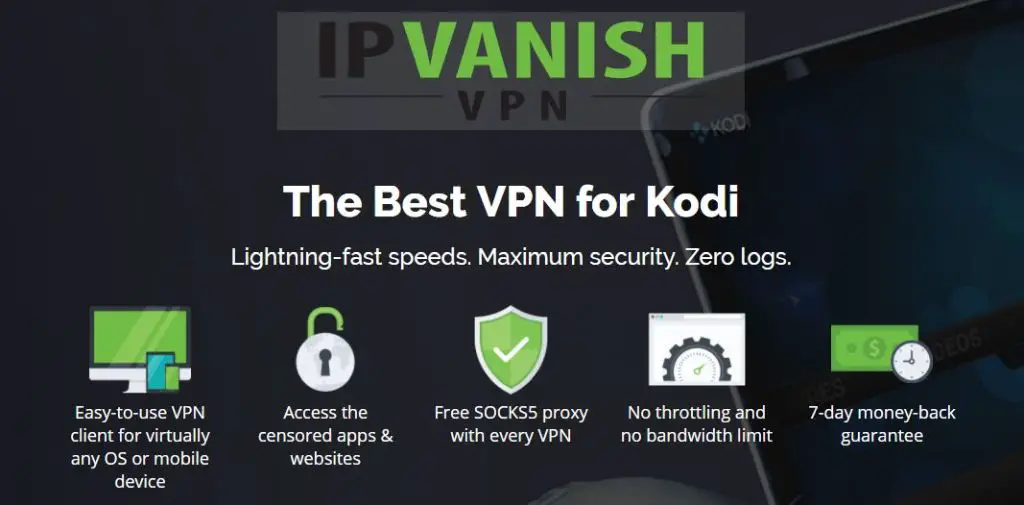
Sur la base de ces quatre critères de base, notre VPN recommandé pour les utilisateurs de Kodi est IPVanish . Il répond à toutes les exigences et quelque chose de plus. Ils offrent d’excellentes vitesses de connexion sur l’ensemble de votre réseau de serveurs, associées à certaines des politiques de confidentialité et de cryptage les plus solides auxquelles vous pouvez faire confiance. Avec plus de 850 serveurs disponibles dans plus de 60 pays à travers le monde, non seulement vous pouvez débloquer le contenu de presque n’importe où, mais la demande sur les serveurs est également minimisée. IPVanish n’a également aucune restriction sur les types de fichiers ou les quantités de données. Il existe des applications IPVanish disponibles pour presque tous les appareils auxquels vous pouvez penser, y compris Amazon Firestick.Ajoutez tout cela et IPVanish est de loin la meilleure option VPN pour les utilisateurs de Kodi.
IPVanish offre une garantie de remboursement de 7 jours, ce qui signifie que vous avez une semaine pour l’essayer sans risque. Notez que les lecteurs Addictive Tips peuvent économiser 60% sur le plan annuel d’IPVanish , ce qui ramène le prix mensuel à seulement 4,87 $ / mois.
Comment installer l’addon Loop Kodi
Le plugin Loop étant un nouveau plugin, il n’est actuellement disponible au téléchargement que sous forme de fichier zip au moment de la rédaction. Il sera sans aucun doute ajouté à divers référentiels à un moment donné, mais pour l’instant, ceux qui cherchent à le télécharger devront le faire manuellement. Ne vous laissez pas décourager, car le processus de téléchargement et d’installation de The Loop est vraiment simple. Tout ce que vous avez à faire est de suivre ce guide étape par étape simple:
- Tout d’abord, vous devrez télécharger le fichier zip pour Loop. Cela peut être fait à partir de ce lien qui se connecte à un fichier Dropbox. Ignorez la demande d’inscription à Dropbox. Cliquez simplement sur Télécharger puis sur Téléchargement direct.
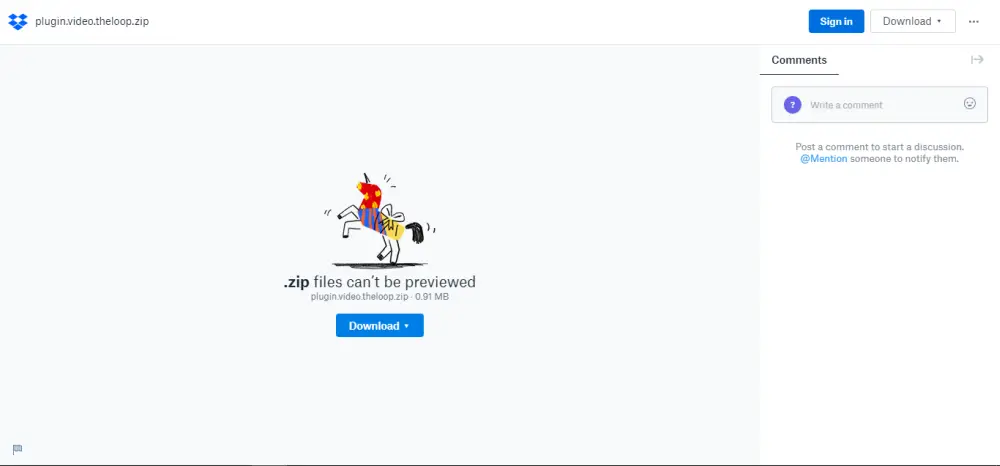
- Maintenant, ouvrez Kodi et cliquez sur Add-ons.
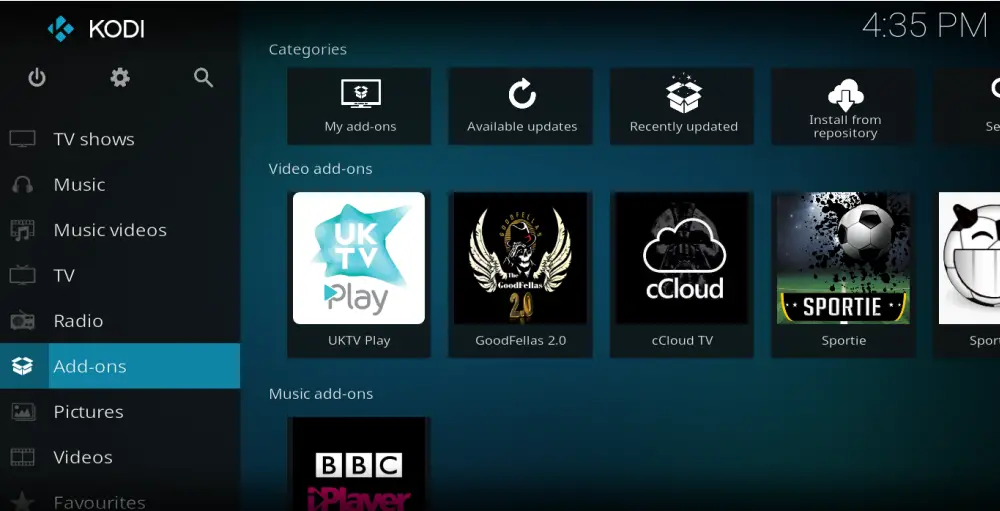
- Cliquez sur l’ icône du navigateur du plug-in , qui ressemble à une boîte ouverte et se trouve en haut à droite de l’écran.
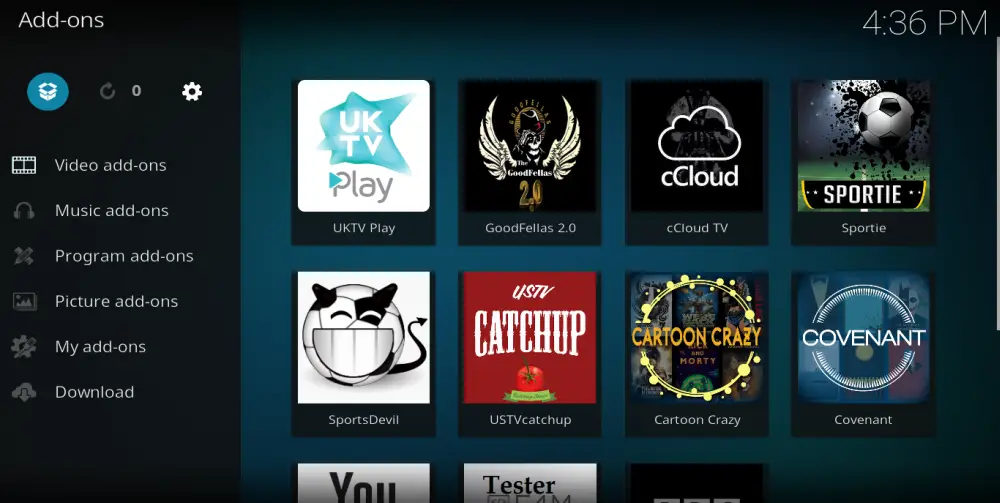
- Sélectionnez Installer à partir du fichier zip , puis accédez à l’emplacement où vous avez enregistré le fichier zip de la boucle.
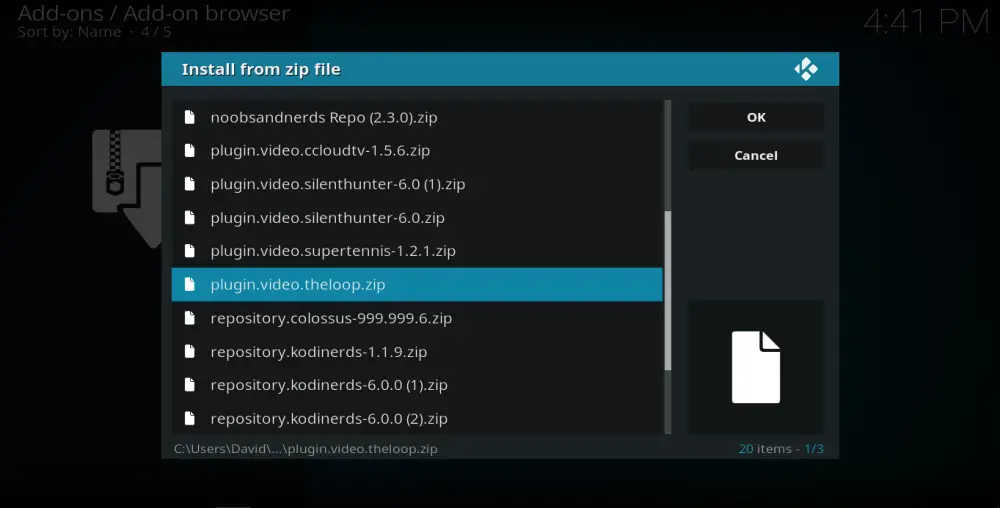
- Cliquez sur le fichier zip. Le plugin Loop va maintenant être installé sur votre appareil. Lorsque vous avez terminé, vous verrez une notification en haut à droite de l’écran.
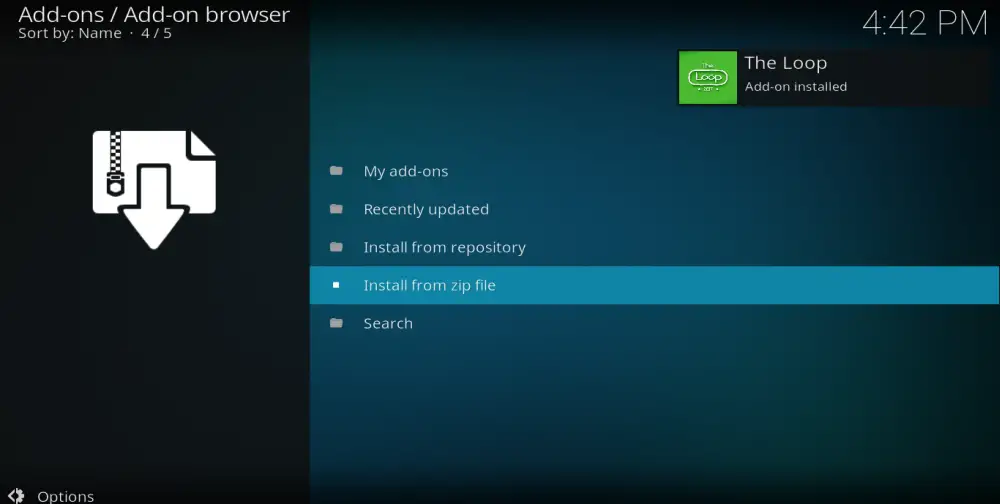
- Revenez à la page d’accueil de Kodi et cliquez sur Add-ons.La boucle doit maintenant être répertoriée et prête à être utilisée.
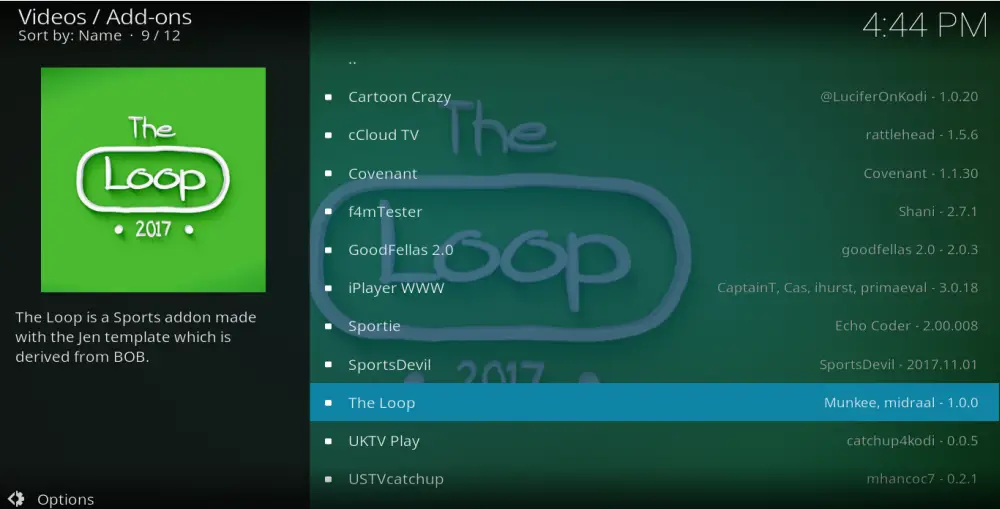
C’est vraiment aussi simple que ça! Une fois installé, ouvrez le plugin The Loop et vous aurez le choix entre tout un monde de chaînes IPTV axées sur le sport.
The Loop Addon – Une critique
Ce sont les débuts de The Loop, mais les premières impressions suggèrent qu’il s’agit d’un plugin qui a le potentiel de devenir l’un des plus grands et des meilleurs plugins IPTV non officiels pour Kodi. Il y a encore place à l’amélioration, mais comme nous l’avons noté ci-dessus, il s’agit d’un tout nouveau module complémentaire et est toujours en version bêta pour le moment, c’est donc normal. Si vous souhaitez en savoir plus sur son développement, vous pouvez suivre les développeurs directement sur Twitter .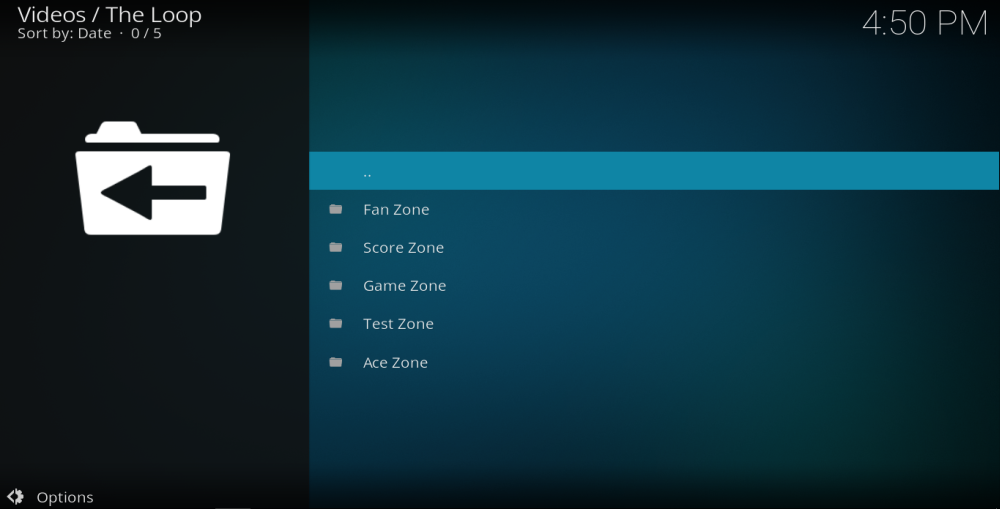
Lorsque vous ouvrez The Loop pour la première fois, un menu apparaîtra avec cinq options ou zones différentes disponibles. À première vue, ce que chaque option a à offrir n’est pas immédiatement apparent, voici donc un bref aperçu:
- Fan Zone: La section Fan Zone de The Loop est actuellement liée aux matchs de la NFL joués ce jour-là.
- Score Zone: Score Zone est la section de football et se connecte à une longue liste de matchs de football joués ce jour-là, ventilés par pays et organisés par heure de début. Au moment du test, il y avait un ou deux autres événements qui avaient également été inclus dans cette liste.
- Playground: cette option renvoie à une longue liste de chaînes de télévision sportives que les téléspectateurs peuvent également profiter d’un lien en direct.
- Zone de test – Vraisemblablement, la zone de test est l’endroit où les développeurs testent de nouveaux liens, car elle comprend une sélection variée de canaux dans un ordre indiscernable. Ils sont principalement liés au sport, mais il existe également des chaînes de comédie et de divertissement.
- Ace Zone : Cette section renvoie à divers liens Acestream. Pour que ces liens fonctionnent, les utilisateurs devront également avoir téléchargé le plugin Plexus.
The Loop Addon – Avantages et inconvénients
Il est un peu tôt pour être trop critique envers les développeurs de The Loop, mais il y a certainement place à l’amélioration avec la conception du plugin. Les options du menu sont très peu claires et les noms plus faciles à identifier seraient les bienvenus. Cela dit, une fois que vous savez ce qui mène où, il est assez facile de se repérer. Nous n’aimions pas que tous les liens de jeux en direct soient triés par heure, mais sans indication claire du fuseau horaire utilisé. Notre meilleure estimation était GMT, car le plugin semble avoir un focus sur le Royaume-Uni, mais il ne s’est certainement pas ajusté à notre propre fuseau horaire local, ce qui pourrait prêter à confusion.
Nous avons également constaté que plusieurs des liens proposés ne fonctionnaient pas, mais encore une fois, c’est quelque chose qui s’améliorera certainement à mesure que le plugin se développera. Une chose qui joue en sa faveur est que les liens semblent se mettre à jour régulièrement, ce qui augmente les chances qu’ils fonctionnent. Parmi les liens qui fonctionnaient, la qualité des flux était généralement correcte. Nous n’avons trouvé aucun contenu HD , mais tous les liens qui fonctionnaient se sont avérés plus que visibles et nous n’avons trouvé aucun problème majeur de mise en mémoire tampon.
L’addon Loop – Conclusions
Il est certainement positif de voir un nouvel addon sportif IPTV pour Kodi émerger. La boucle a beaucoup de potentiel, mais pour le moment, certains problèmes doivent encore être résolus. Le principal est le nombre de liens brisés qu’il contient. Cependant, nous ne saurions trop insister sur le fait que ce plugin est toujours en version bêta et qu’une fois sa sortie complète, nous nous attendons à de grandes choses.
Pour le moment, nous ne suggérons certainement pas que les utilisateurs de Kodi comptent uniquement sur The Loop pour leur diffusion sportive en direct. Mais cela vaut certainement une place dans votre bibliothèque Kodi aux côtés de SportsDevil et Sportie. Gardez un œil sur la boucle, car lorsqu’elle sera prête, elle promet de défier les deux addons pour le titre de meilleur addon sportif en direct pour Kodi.
Quelle a été votre expérience avec ce nouveau plugin? Quelles fonctionnalités espérez-vous que The Loop inclura à l’avenir à mesure qu’il mûrit? Avez-vous eu un problème avec l’installation? Faites-nous savoir dans les commentaires ci-dessous!